Comment résoudre l’erreur « Session inconnue » dans TeamViewer ?
- HelpWire
- →
- Blog
- →
- TeamViewer Issues How to Solve Them
- →
- TeamViewer Unknown Session
Rencontrer l’erreur “Session inconnue” dans TeamViewer peut être frustrant, surtout lorsque les deux appareils sont à jour et apparemment correctement configurés. Ce problème a été signalé sur différentes plateformes et appareils, ce qui indique qu’il n’est pas limité à un système d’exploitation ou à un type d’appareil spécifique.
Sur la base de recherches approfondies issues de forums communautaires et de fils de discussion d’assistance, nous avons compilé un guide détaillé pour vous aider à résoudre cette erreur.
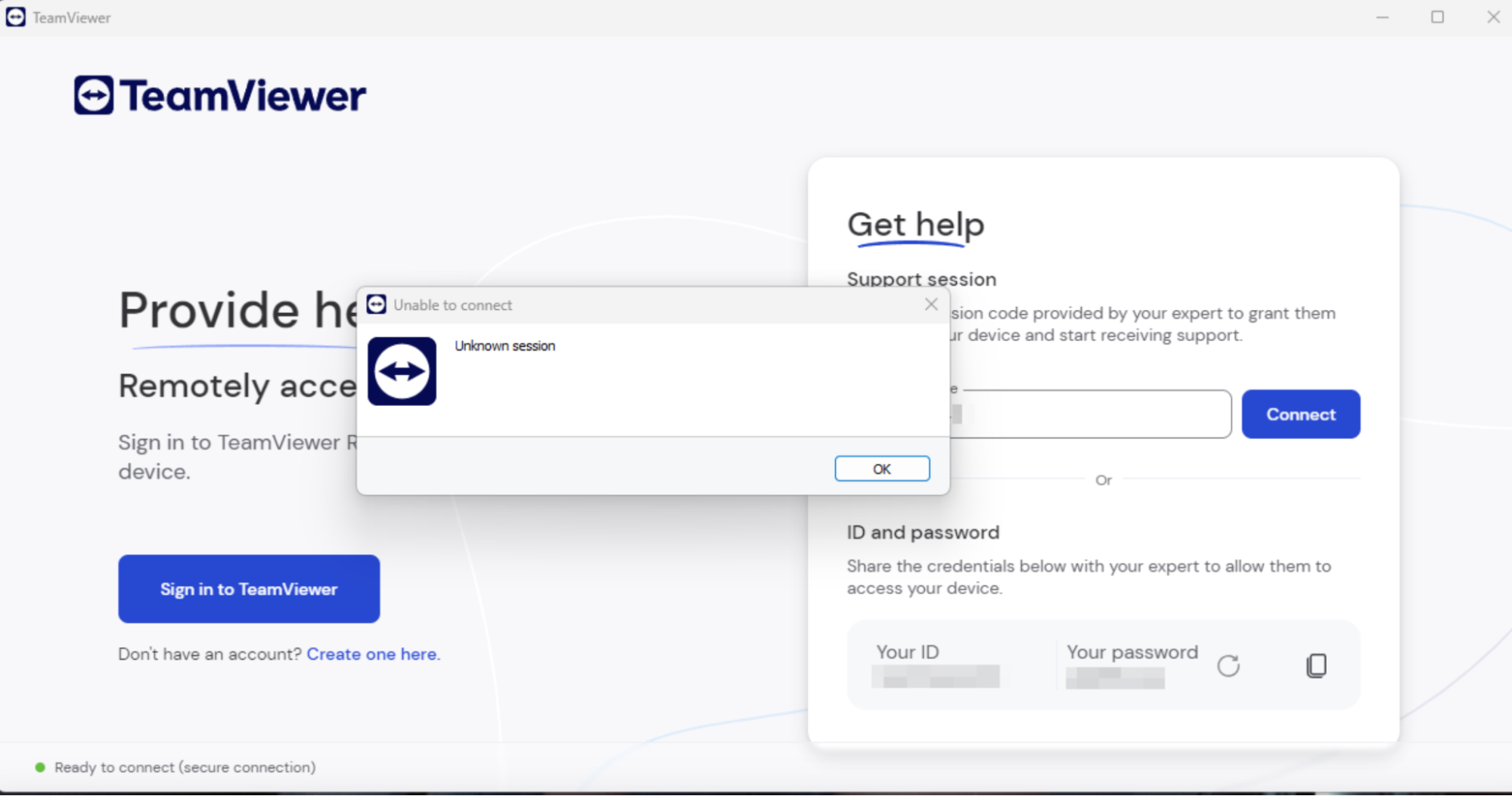
Correction n°1. Assurez-vous d’être connecté à votre compte Teamviewer
Pour une sécurité renforcée et une meilleure gestion des sessions, les dernières mises à jour de TeamViewer exigent que les utilisateurs se connectent à leur compte avant de démarrer une session à distance. Ainsi, si vous oubliez de vous connecter à votre compte, il se peut qu’une session inconnue TeamViewer se produise.
Voici comment vous connecter à TeamViewer :
-
Ouvrez TeamViewer sur l’appareil d’origine.
-
Appuyez sur le bouton “Se connecter“, puis saisissez vos identifiants TeamViewer.
-
Après vous être connecté, essayez de lancer à nouveau la session à distance.
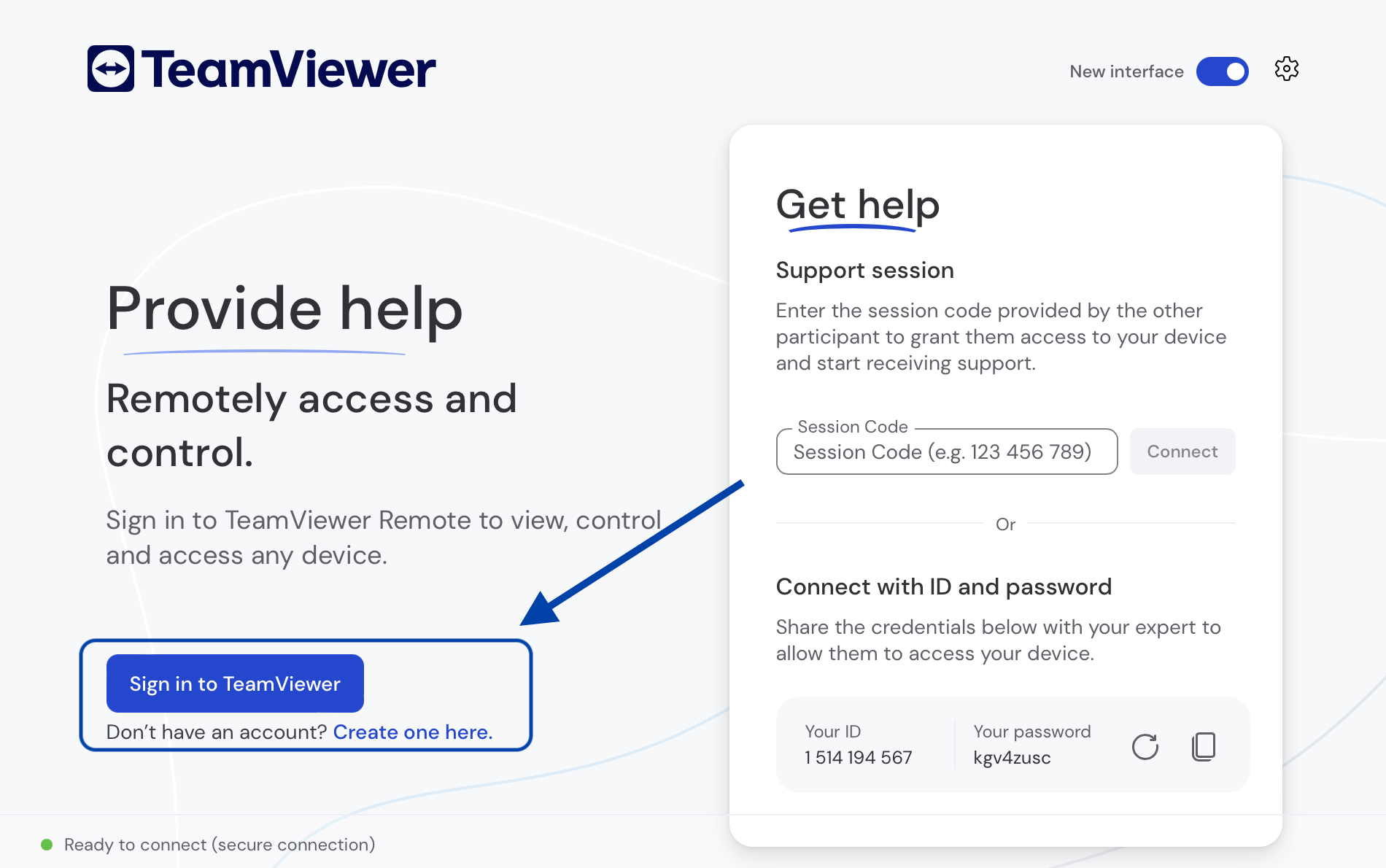
Correction n°2. Passez à l’interface classique
Parfois, lorsque TeamViewer ne parvient pas à se connecter en raison d’une “session inconnue”, le message d’erreur ou l’invite n’apparaît pas. Cela se produit lors de l’utilisation de la nouvelle interface TeamViewer.
Vous pouvez utiliser l’interface classique de TeamViewer, qui fournit de meilleures informations sur les erreurs de l’application.
Pour passer à l’interface classique de TeamViewer, cliquez sur le bouton dans le menu principal intitulé “Utiliser la nouvelle interface TeamViewer” pour la désactiver. Ensuite, redémarrez TeamViewer pour appliquer les modifications.
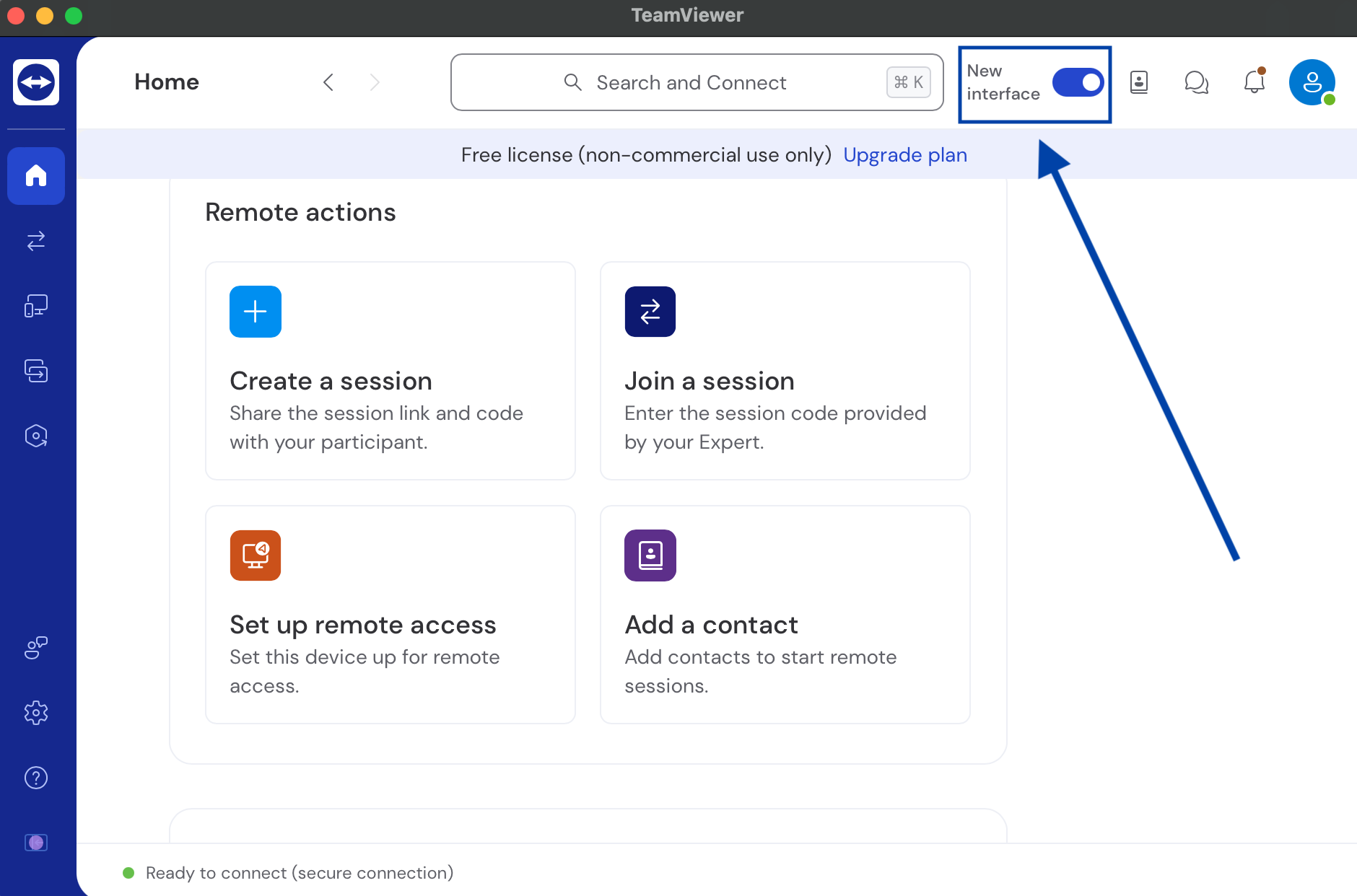
Si vous n’arrivez pas à passer à la nouvelle interface en utilisant le bouton de menu, il pourrait y avoir une méthode alternative. Commencez par cliquer sur l’icône en forme de roue dentée (⚙) pour ouvrir les paramètres, allez ensuite dans l’onglet “Général” et décochez l’option intitulée “Utiliser la nouvelle interface TeamViewer.”
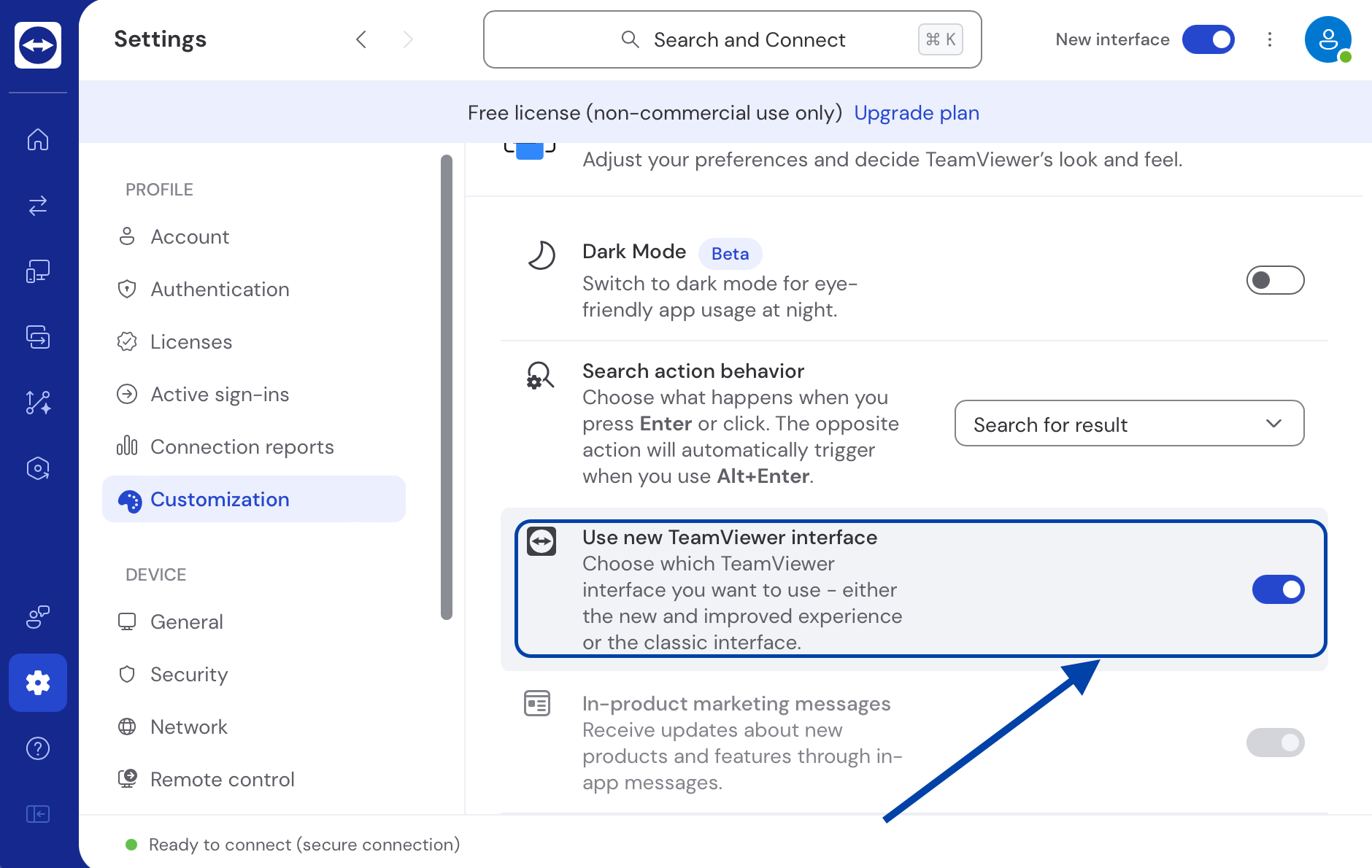
La plupart des utilisateurs ont trouvé que cette solution était la plus efficace. Mais si votre appareil n’arrive pas à revenir à l’interface classique (même après avoir effectué les étapes ci-dessus), rendez-vous sur l’assistance TeamViewer.
Correction n°3. Mettez à jour TeamViewer sur tous les appareils
L’erreur de session inconnue se produit généralement en raison de problèmes de compatibilité de l’application ou lorsque les appareils utilisent des versions de TeamViewer incompatibles ou obsolètes.
Étapes :
-
Sur chaque appareil, ouvrez TeamViewer. Remarque : Pour les appareils mobiles, visitez la boutique d’applications correspondante pour vérifier les mises à jour.
-
Cliquez sur “Aide” dans la barre de menus.
-
Sélectionnez “Vérifier la nouvelle version”.
-
Si une mise à jour est disponible, suivez les instructions pour l’installer.

Correctif n°4. Effectuez une réinstallation propre de TeamViewer
Une réinstallation propre de TeamViewer pourrait être nécessaire si les solutions ci-dessus ne sont pas efficaces. La réinstallation supprime tous les fichiers résiduels qui pourraient être à l’origine de la session inconnue de TeamViewer.
-
Sauvegardez les configurations que vous utilisez dans TeamViewer avant de réinstaller l’application.
-
Désinstallez TeamViewer de votre ordinateur ou appareil mobile.
-
Redémarrez votre appareil.
-
Téléchargez la dernière version de TeamViewer depuis le site officiel.
-
Installez TeamViewer et essayez de démarrer à nouveau la session à distance.
Corriger le n°5. Solution alternative : envisagez d'utiliser HelpWire
Que faire si le problème de session inconnue de TeamViewer persiste malgré l’épuisement de toutes les méthodes ci-dessus ? Vous pouvez essayer de meilleures alternatives, comme HelpWire, qui garantit une connectivité à distance fluide et sans interruption.
TeamViewer a effectivement été un choix privilégié en matière d’accès et d’assistance à distance. Mais récemment, de nombreux utilisateurs ont rencontré des problèmes importants lors de l’utilisation de TeamViewer et ont cherché une meilleure alternative. Une option remarquable est HelpWire – une solution de bureau à distance très appréciée, totalement gratuite.
HelpWire offre une expérience à distance sans tracas avec des fonctionnalités clés conçues pour éviter les problèmes courants rencontrés avec TeamViewer.
L’un des aspects remarquables de HelpWire est sa capacité à faciliter des sessions d’accès à distance à la demande ou non surveillées avec une configuration minimale. Aucune configuration complexe n’est requise.
-
Procédure d'installation de base
Installez HelpWire en quelques secondes et lancez facilement une session à distance grâce à son interface simple.
-
Transfert de fichiers facile
Envoyez des fichiers à votre client grâce à une simple mécanique de glisser-déposer.
-
Compatibilité multi-plateforme
HelpWire peut se connecter entre des machines Windows, macOS et Linux.
-
Accès et support sans surveillance
Contrôlez des appareils à distance à tout moment et en tout lieu, même s'ils sont inaccessibles.
-
Gestion sans tracas des clients et de l’équipe
Simplifiez les workflows de vos clients et de votre équipe grâce aux fonctionnalités de pointe de HelpWire.
N'oubliez pas de consulter la page dédiée pour une comparaison détaillée entre HelpWire et TeamViewer.
Conclusion
L’erreur « session inconnue » de TeamViewer peut sembler être un simple problème d’application, mais si elle n’est pas résolue, elle peut sérieusement perturber votre productivité.
Pour résoudre ce problème courant, vous pouvez revenir à l’interface classique, mettre à jour le logiciel ou le réinstaller. Mais si ce problème persiste, n’hésitez pas à essayer une solution alternative comme HelpWire, qui est équipée de fonctionnalités avancées pour éviter cette erreur.